
ในบทความนี้เราจะพิจารณาวิธีสร้างบน iPhoneโฟลเดอร์ ในกรณีที่มีการติดตั้งแอพพลิเคชั่นจำนวนมากบนตัวสื่อสารแทบจะไม่มีที่ว่างบนเดสก์ท็อป ในสถานการณ์เช่นนี้คุณควรเรียนรู้วิธีสร้างโฟลเดอร์บน iPhone อุปกรณ์มีโปรแกรมพิเศษที่จัดเรียงแอปพลิเคชันลงในไดเร็กทอรี ก่อนที่จะสร้างโฟลเดอร์บน iPhone ผู้ใช้ต้องจินตนาการให้ชัดเจนก่อนว่าต้องการจัดระเบียบโปรแกรมของตนอย่างไร
เพื่อให้การเข้าถึงแอปพลิเคชันไม่โทรไม่ยากคุณต้องใช้ไดเรกทอรีเพื่อบันทึกเนื้อหาประเภทเดียวกัน ตัวอย่างเช่นแอปโซเชียลมีเดียสามารถจัดเก็บไว้ในโฟลเดอร์เฉพาะในขณะที่วิดีโอสามารถซ่อนไว้ในตำแหน่งที่แตกต่างไปจากเดิมอย่างสิ้นเชิง กำหนดสองโปรแกรมสำหรับตำแหน่งในอนาคตในโฟลเดอร์เดียวจากนั้นคลิกที่ไอคอนของโปรแกรมใดโปรแกรมหนึ่งค้างไว้จนกว่าคุณจะสังเกตเห็นว่ามันกระดิก ย้ายแอปพลิเคชันหนึ่งไปไว้บนแอปพลิเคชันอื่นและไดเรกทอรีจะถูกสร้างขึ้น ในการเพิ่มองค์ประกอบอื่น ๆ ในโฟลเดอร์ที่สร้างขึ้นให้ใช้ฟังก์ชันที่เกี่ยวข้อง ไอคอนแอปพลิเคชันบางรายการจะปรากฏบนพื้นผิวของแค็ตตาล็อก สามารถย้ายโฟลเดอร์ไปรอบ ๆ หน้าจอได้ โปรดทราบว่าแต่ละโฟลเดอร์สามารถวางแอพพลิเคชั่นได้สูงสุด 12 แอพพลิเคชั่น นอกจากนี้คุณไม่สามารถวางไว้ในโฟลเดอร์เดียวได้

ตอนนี้เรามาดูวิธีสร้างบน iPhone กันโฟลเดอร์โดยใช้โปรแกรมซิงค์ ที่แผงด้านข้างของเครื่องมือที่ระบุคุณต้องเลือกอุปกรณ์ของคุณ หน้าต่างใหม่จะเปิดขึ้น คลิกที่แท็บ "แอปพลิเคชัน" และคุณจะเห็นภาพเดสก์ท็อปของคุณซึ่งคุณสามารถถ่ายโอนแอปพลิเคชันในลักษณะเดียวกับที่คุณทำบนสมาร์ทโฟนของคุณ
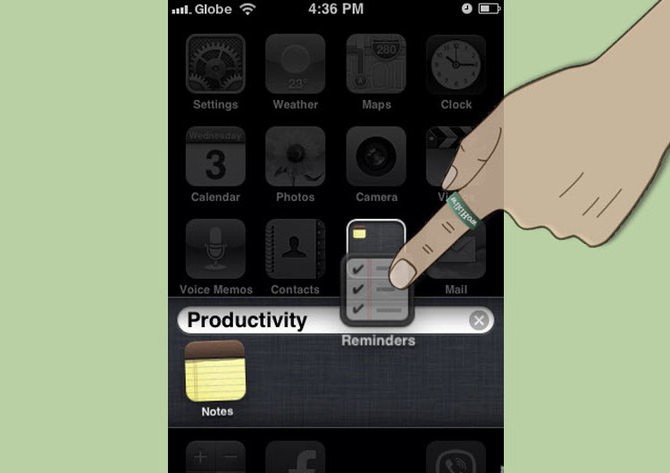
การตั้งรหัสผ่านสำหรับโฟลเดอร์ในiPhone คุณต้องอ้างถึงการตั้งค่า ที่นี่มีจุดพิเศษคือ เรียกว่าการป้องกันรหัสผ่าน เราเปิดเมนูของมัน เราพบตัวเลือก "เปิดใช้งานรหัสผ่าน" คลิกที่มันและป้อนรหัสสั้น ๆ สี่ตัวอักษรสองครั้ง การปิดใช้งานฟังก์ชันนี้ดำเนินการผ่านเมนูเดียวกัน
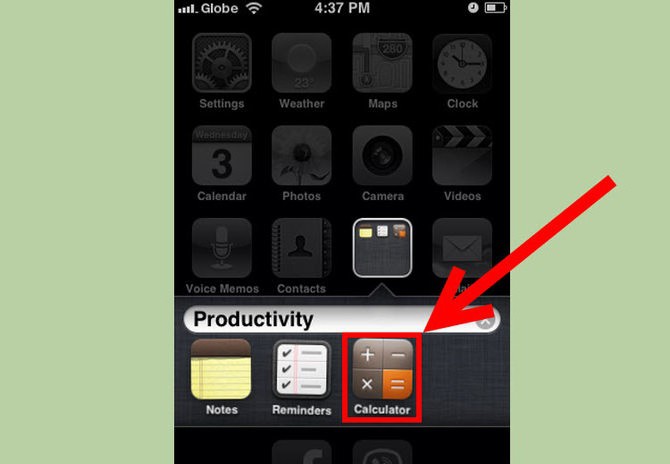
เมื่อโฟลเดอร์ใหม่ปรากฏขึ้นระบบจะกำหนดเองชื่อของเธอตามลำดับอัตโนมัติ ชื่อนี้ขึ้นอยู่กับแอพพลิเคชั่นที่เก็บไว้ภายใน การเปลี่ยนชื่อโฟลเดอร์เป็นชื่อที่สะดวกสำหรับคุณเป็นไปได้ เข้าไปแล้วคลิกที่ชื่อ แป้นพิมพ์จะเปิดขึ้น ป้อนชื่อที่คุณต้องการ ในการลบแอพพลิเคชั่นออกจากโฟลเดอร์ให้กดไอคอนที่เกี่ยวข้องค้างไว้จนกระทั่งไอคอนเริ่มกระดิก ลากเนื้อหาที่คุณต้องการออกนอกโฟลเดอร์ กดค้างไว้สองสามวินาที เมื่อคุณกลับไปที่เดสก์ท็อปคุณสามารถย้ายแอปพลิเคชันไปได้ทุกที่ที่คุณต้องการ
โฟลเดอร์นั้นถูกลบโดยการทำความสะอาดเบื้องต้นของเนื้อหาทั้งหมดในนั้น หลังจากยกเลิกไฟล์แนบล่าสุดไดเร็กทอรีจะถูกลบโดยอัตโนมัติ ในการชำระเงินเนื้อหาทั้งหมดในครั้งเดียวคุณต้องไปที่การตั้งค่าจากนั้นเลือกฟังก์ชัน "ทั่วไป" และ "รีเซ็ตการตั้งค่าของตารางที่แชร์" โฟลเดอร์ทั้งหมดจะหายไปทันที เนื้อหาจากแอปพลิเคชันจะวางบนเดสก์ท็อปตามลำดับตัวอักษร
ผู้ใช้ทุกคนจะบอกคุณว่าเพื่อที่จะค้นหาโปรแกรมที่คุณต้องการไม่สะดวกอย่างยิ่งที่จะพลิกดูหลาย ๆ หน้าจอ เดสก์ท็อปจะต้องเรียงตามลำดับที่เหมาะสมและแอปพลิเคชันทั้งหมดจะต้องถูกจัดเรียงลงในโฟลเดอร์ที่เหมาะสม ในการดำเนินการนี้คุณต้องดำเนินการดังต่อไปนี้:
ตอนนี้คุณคงคิดวิธีสร้างโฟลเดอร์บน iPhone แล้ว เราออกจากโหมดแก้ไขโดยใช้ปุ่มโฮมพิเศษ
ในการเปลี่ยนชื่อโฟลเดอร์คุณควรกดนิ้วของคุณบนไอคอนแล้วไปที่ตัวเลือกการแก้ไขเดสก์ท็อป การเอามือเปิดองค์ประกอบโดยการสัมผัส ถัดไปในช่องชื่อเรื่องให้เขียนชื่อที่ต้องการ

ในการลบไดเร็กทอรีแอปพลิเคชันทั้งหมดที่มีอยู่จะต้องถูกโอนไปยังเดสก์ท็อป บน iPads โฟลเดอร์ทั้งหมดจะถูกสร้างขึ้นในลักษณะเดียวกัน


























